- Parte 1. Restaurar calendário no iPhone com FoneLab iPhone Data Recovery
- Parte 2. Restaurar calendário no iPhone a partir do iCloud com redefinição
- Parte 3. Restaurar calendário no iPhone em icloud.com
- Parte 4. Restaurar calendário no iPhone com o iTunes
- Parte 5. Restaurar calendário no iPhone a partir do Finder
- Parte 6. Perguntas frequentes sobre como restaurar o calendário no iPhone
Como restaurar o calendário no iPhone [Guia fácil]
 atualizado por Boey Wong / 16 de junho de 2023 09:45
atualizado por Boey Wong / 16 de junho de 2023 09:45Uma conhecida minha me convidou para um evento de uma semana em seu trabalho, então anotei a programação em minha agenda. No entanto, ela cancelou há alguns dias, obrigando-me a deletar os eventos que salvei. Mas antes, ela disse que o evento continuaria e me pediu para comparecer novamente. Existe um método rápido para recuperar o calendário no iPhone? Obrigado.
Calendário é um aplicativo essencial para mantê-lo informado sobre os próximos eventos em sua vida pessoal e profissional. Por exemplo, ele lembra os aniversários das pessoas próximas a você, um próximo casamento, uma festa, aniversários e muito mais. Por outro lado, também é um lembrete útil de reuniões agendadas, reuniões relacionadas ao trabalho e até mesmo eventos escolares. O calendário é onde você anota a maioria dos seus horários para lembrar.
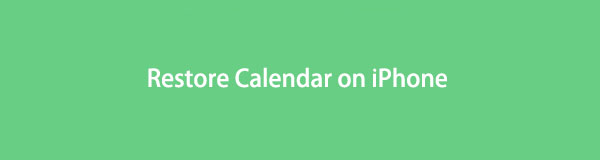
No entanto, chegam os momentos em que os eventos do seu calendário desaparecem repentinamente devido a diferentes circunstâncias. Talvez você ou alguém que você conhece acidentalmente excluiu o aplicativo do seu iPhone, incluindo todos os eventos salvos nele. Ou pode ter ocorrido uma falha ou problema no sistema, fazendo com que seu calendário seja apagado. Independentemente do que possa ter acontecido, esta postagem o levará às soluções mais descomplicadas para restaurar seu calendário. Instruções detalhadas também são abordadas em todas as partes para orientá-lo na recuperação.

Lista de guias
- Parte 1. Restaurar calendário no iPhone com FoneLab iPhone Data Recovery
- Parte 2. Restaurar calendário no iPhone a partir do iCloud com redefinição
- Parte 3. Restaurar calendário no iPhone em icloud.com
- Parte 4. Restaurar calendário no iPhone com o iTunes
- Parte 5. Restaurar calendário no iPhone a partir do Finder
- Parte 6. Perguntas frequentes sobre como restaurar o calendário no iPhone
Parte 1. Restaurar calendário no iPhone com FoneLab iPhone Data Recovery
Recuperação de dados do iPhone FoneLab é uma ferramenta de recuperação versátil que oferece funções valiosas para diferentes situações de dispositivos. Nesse caso, você pode usar seu recurso principal para restaurar o calendário do seu iPhone. Com este programa, você pode retornar eventos excluídos mesmo sem conexão com a Internet após a instalação do programa. Além do seu calendário, este programa de recuperação pode recuperar arquivos de áudio, lembretes, fotos do Instagram, vídeos, notas e muito mais. Não importa se a perda é devido a exclusão acidental, senha esquecida, um dispositivo travado, um problema do sistema, etc. FoneLab iPhone Data Recovery irá restaurar seus dados independentemente. Além disso, é compatível com quase todos os dispositivos iOS e iPadOS.
Com o FoneLab para iOS, você recuperará os dados perdidos / excluídos do iPhone, incluindo fotos, contatos, vídeos, arquivos, WhatsApp, Kik, Snapchat, WeChat e mais dados do seu backup ou dispositivo do iCloud ou iTunes.
- Recupere fotos, vídeos, contatos, WhatsApp e mais dados com facilidade.
- Visualizar dados antes da recuperação.
- iPhone, iPad e iPod touch estão disponíveis.
Considere as instruções fáceis de usar abaixo como um exemplo de como restaurar um calendário no iPhone com Recuperação de dados do iPhone FoneLaby:
Passo 1Dirija-se ao site FoneLab iPhone Data Recovery e clique Download grátis com o logotipo do Windows ou da Apple, dependendo do sistema operacional do seu computador. Se você não vir a guia com o logotipo da Apple, clique em Vá para a versão Mac. Depois que o arquivo de download for salvo, clique nele e autorize as permissões para o processo de instalação. Quando uma visualização dos recursos do programa aparecer, aguarde até que a barra de status seja concluída antes de iniciar a ferramenta.
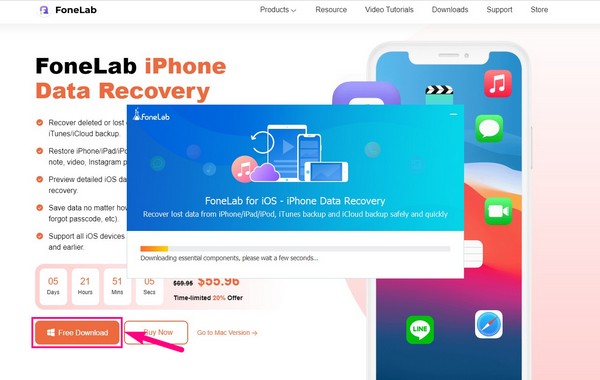
Passo 2A interface principal da ferramenta mostrará o Recuperação de dados do iPhone função na caixa esquerda com o sinal 'Destaque' no canto superior esquerdo. Clique nele para prosseguir imediatamente para o processo de restauração do calendário. Mas você pode retornar mais tarde para experimentar as outras funções quando necessário. A recuperação do sistema iOS corrige problemas do sistema em seu iPhone ou outro dispositivo iOS, e você também pode verificar os outros recursos dependendo da preocupação do seu dispositivo.
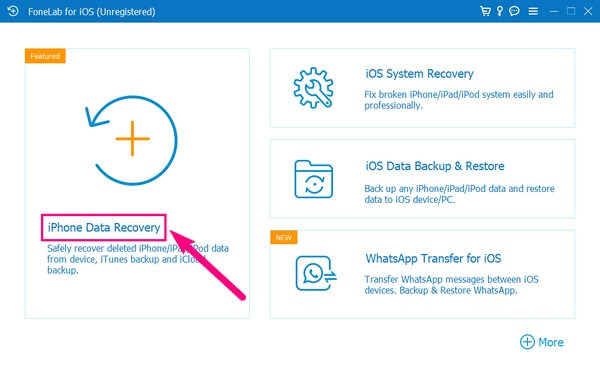
Passo 3Em seguida, você deve vincular o iPhone ao seu computador com um cabo USB. Certifique-se de permitir corretamente as permissões de conexão para o FoneLab iPhone Data Recovery reconhecer seu dispositivo. Depois, o Iniciar digitalização botão aparecerá na parte inferior da interface. Clicar nele solicitará que o programa navegue pelo seu dispositivo e os exiba na tela.
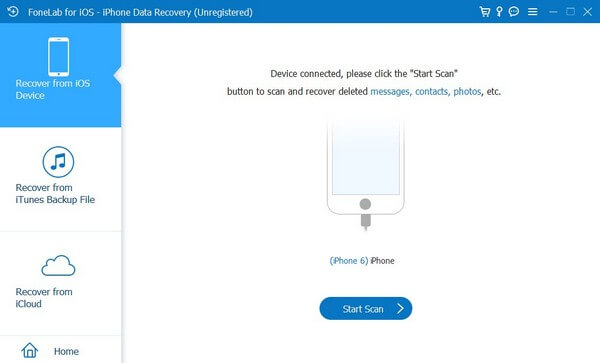
Passo 4Os tipos de dados serão discriminados na coluna da esquerda da tela. Encontre o Memos e outros seção para ver o Calendário guia abaixo. Clique nele e os dados armazenados em seu calendário, como eventos, aniversários etc., aparecerão na tela à direita. Escolha os itens que você espera restaurar de lá e clique Recuperar para devolvê-los ao seu iPhone Calendário app.
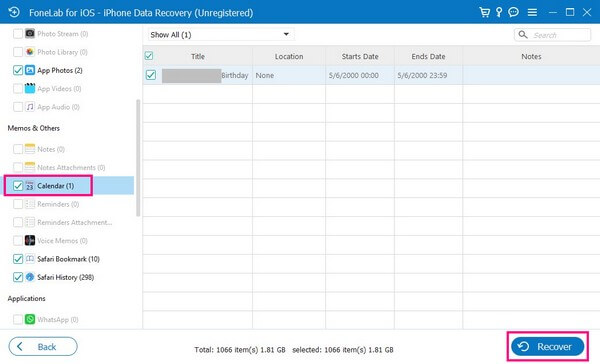
Com o FoneLab para iOS, você recuperará os dados perdidos / excluídos do iPhone, incluindo fotos, contatos, vídeos, arquivos, WhatsApp, Kik, Snapchat, WeChat e mais dados do seu backup ou dispositivo do iCloud ou iTunes.
- Recupere fotos, vídeos, contatos, WhatsApp e mais dados com facilidade.
- Visualizar dados antes da recuperação.
- iPhone, iPad e iPod touch estão disponíveis.
Parte 2. Restaurar calendário no iPhone a partir do iCloud com redefinição
A Apple desenvolveu o iCloud para que os usuários desfrutem de seus serviços, incluindo serviços em nuvem, sincronização, backup e recursos de restauração. Ele oferece 5 GB de armazenamento gratuito, permitindo que você faça backup de até 5 GB de seus dados no iCloud. E se você ter um backup que inclui os dados do calendário, você pode restaurá-los rapidamente redefinindo o iPhone para recuperar os eventos que desapareceram ou foram excluídos do aplicativo Calendário.
Observe as instruções incontestáveis abaixo para saber como recuperar o calendário do iPhone do iCloud com a redefinição:
Passo 1Pressione o ícone de configurações do seu iPhone e prossiga para o Geral seção. A partir daí, você será recebido com várias opções, mas role até o final para visualizar e selecione o Transferir ou redefinir o iPhone opção acima da guia Desligar. Em seguida, escolha Apagar todo o conteúdo e configurações, então aperte Continuar para confirmar o processo de redefinição do iPhone.
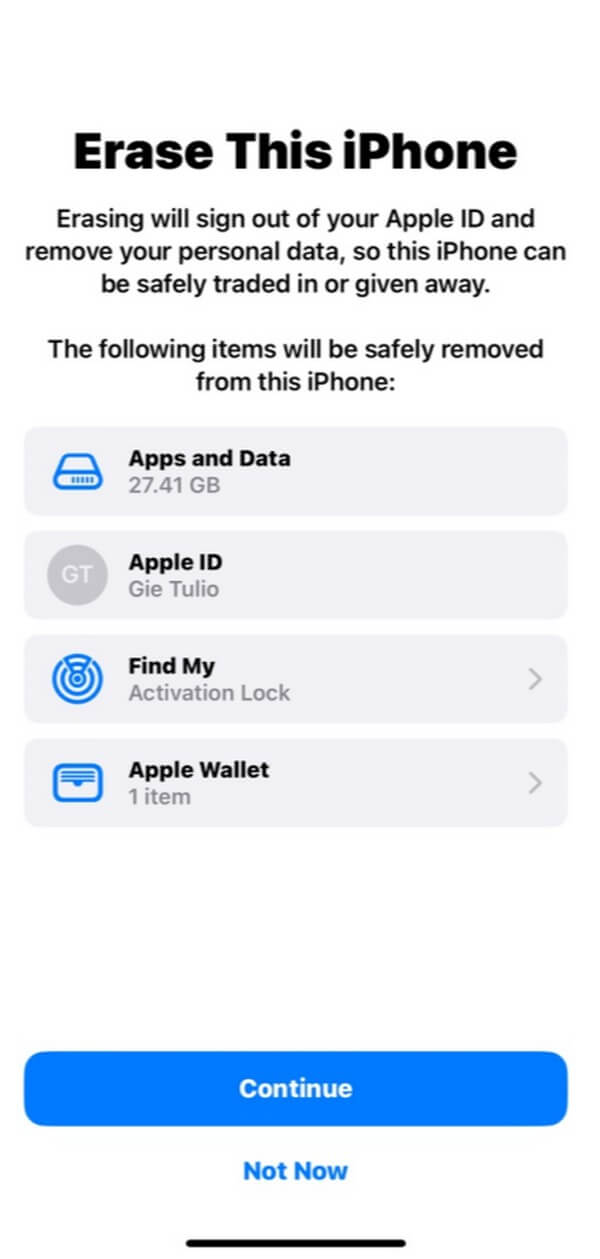
Passo 2Assim que a redefinição for concluída, seu iPhone será reiniciado automaticamente e iniciará as configurações de inicialização. Configure seu iPhone e, quando chegar ao Apps e dados tela, você terá diferentes opções para restaurar seus dados.
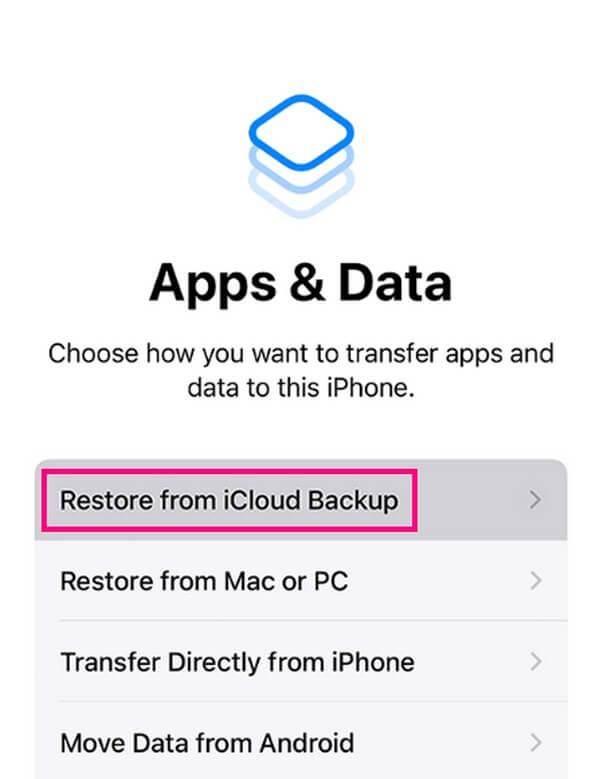
Passo 3Toque em Restaurar do backup do iCloud aba. Você também deve inserir as informações de login da sua conta, como senha e ID da Apple, para acessar seus backups do iCloud quando solicitado. Em seguida, selecione o backup onde os dados do calendário estão armazenados para restaurá-los no seu iPhone.
Parte 3. Restaurar calendário no iPhone em icloud.com
Além do backup, o iCloud possui um recurso que sincroniza seus dados com sua conta do iCloud. Portanto, este método permitirá que você visualize seus eventos de calendário se você tiver sincronizado seu aplicativo de calendário antes de serem excluídos do seu iPhone. Ao contrário do processo anterior, você pode fazer isso no site oficial do iCloud.
Preste atenção às instruções fáceis para restaurar o calendário do iPhone no site oficial do iCloud:
Passo 1Verifique a página oficial do iCloud e faça login com o ID Apple e a senha do seu iPhone. Quando os serviços e recursos do iCloud forem exibidos no site, localize o Calendário e abri-lo.

Passo 2Se você sincronizou seus dados de calendário anteriores com sua conta do iCloud, há uma grande chance de vê-los no site.
Mas se você não vir os dados do seu calendário, verifique as outras estratégias neste artigo.
Com o FoneLab para iOS, você recuperará os dados perdidos / excluídos do iPhone, incluindo fotos, contatos, vídeos, arquivos, WhatsApp, Kik, Snapchat, WeChat e mais dados do seu backup ou dispositivo do iCloud ou iTunes.
- Recupere fotos, vídeos, contatos, WhatsApp e mais dados com facilidade.
- Visualizar dados antes da recuperação.
- iPhone, iPad e iPod touch estão disponíveis.
Parte 4. Restaurar calendário no iPhone com o iTunes
O iTunes é um dos serviços oficiais da Apple para restauração de dados de dispositivos. É usado principalmente como reprodutor de mídia, mas você também pode usá-lo como um utilitário de gerenciamento de dispositivos móveis. Assim, você pode gerenciar seu iPhone acessando-o na interface do iTunes. Entre as coisas que você pode fazer é fazer backup do seu dispositivo e restaurá-lo. Portanto, se você criou anteriormente um backup no iTunes, restaure-o rapidamente para retornar ao calendário do iPhone.
Lembre-se das diretrizes simples abaixo para recuperar o calendário do iPhone com o iTunes:
Passo 1Conecte seu iPhone ao computador usando um cabo Lightning e execute o iTunes. Certifique-se de que é a versão mais recente para evitar dificuldades. Em sua interface principal, clique no pequeno símbolo do iPhone no canto superior esquerdo.
Passo 2Acessando o Resumo A seção na interface a seguir exibirá as informações do seu iPhone na área superior. Em seguida, no lado direito estão 2 guias que contêm o Verifique atualizações e restaurar iPhone funções. Escolha a última guia.
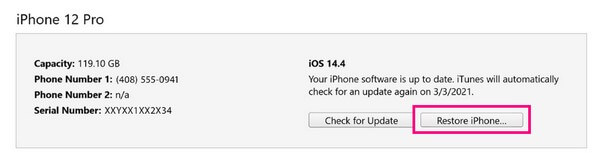
Parte 5. Restaurar calendário no iPhone a partir do Finder
O Finder funciona de maneira semelhante ao iTunes, pois é seu substituto nas versões mais recentes do macOS. Observe que o iTunes agora está disponível apenas em versões mais antigas do macOS e do Windows. Assim, você pode usar o Finder se não estiver disponível no seu Mac, especialmente porque eles têm o mesmo processo.
Considere o processo simples abaixo para determinar como recuperar o calendário no iPhone do Finder:
Passo 1Encontre e selecione o ícone do Finder no seu Mac para executar o programa e conecte-o ao seu iPhone com um cabo USB. Assim que o nome do seu iPhone for exibido à esquerda, clique nele para ver as informações sob o Geral guia na interface esquerda.
Passo 2Sua versão do iOS será vista no Software seção, abaixo dela estão dois botões semelhantes aos do iTunes. Como na parte anterior, escolha Restaurar iPad para restaurar seu backup e retornar seu calendário em seu iPhone.
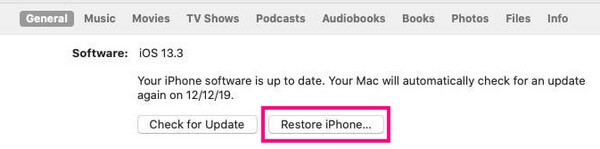
Com o FoneLab para iOS, você recuperará os dados perdidos / excluídos do iPhone, incluindo fotos, contatos, vídeos, arquivos, WhatsApp, Kik, Snapchat, WeChat e mais dados do seu backup ou dispositivo do iCloud ou iTunes.
- Recupere fotos, vídeos, contatos, WhatsApp e mais dados com facilidade.
- Visualizar dados antes da recuperação.
- iPhone, iPad e iPod touch estão disponíveis.
Parte 6. Perguntas frequentes sobre como restaurar o calendário no iPhone
1. Como recupero meus eventos de calendário no meu iPhone sem backup?
Você pode recuperar os dados do Calendário, incluindo os eventos, lembretes, etc., salvos anteriormente usando várias estratégias. Mas aquele que não requer um backup que você pode tentar é o Recuperação de dados do iPhone FoneLab. Mesmo se você nunca salvou um arquivo de backup, este programa de restauração restaurará rapidamente seu calendário com apenas instruções simples.
2. Por que meus eventos do Calendário desapareceram no meu iPhone?
Conforme mencionado no artigo acima, várias situações podem ser possíveis porque os eventos do seu calendário desapareceram. Pode ser devido a falha do sistema, um dispositivo travado ou outros problemas. Mas não se preocupe, os métodos fornecidos podem ajudá-lo a resolver essa situação.
Os métodos de restauração acima para retornar seu calendário são comprovadamente eficientes e úteis. Portanto, você pode contar com eles para ajudar com suas preocupações com o calendário.
Com o FoneLab para iOS, você recuperará os dados perdidos / excluídos do iPhone, incluindo fotos, contatos, vídeos, arquivos, WhatsApp, Kik, Snapchat, WeChat e mais dados do seu backup ou dispositivo do iCloud ou iTunes.
- Recupere fotos, vídeos, contatos, WhatsApp e mais dados com facilidade.
- Visualizar dados antes da recuperação.
- iPhone, iPad e iPod touch estão disponíveis.
